Joyoshare VidiKit怎样剪切视频 Joyoshare VidiKit视频剪方法
今天就和大家介绍一下如何使用Joyoshare VidiKit进行视频剪辑。如果你对此感兴趣的话,不妨一起来学习一下吧!

1.首先打开软件,我们在界面上找到“Video Cutter”选项,该选项表示视频剪切的意思,点击该选项进入到视频剪切页面。
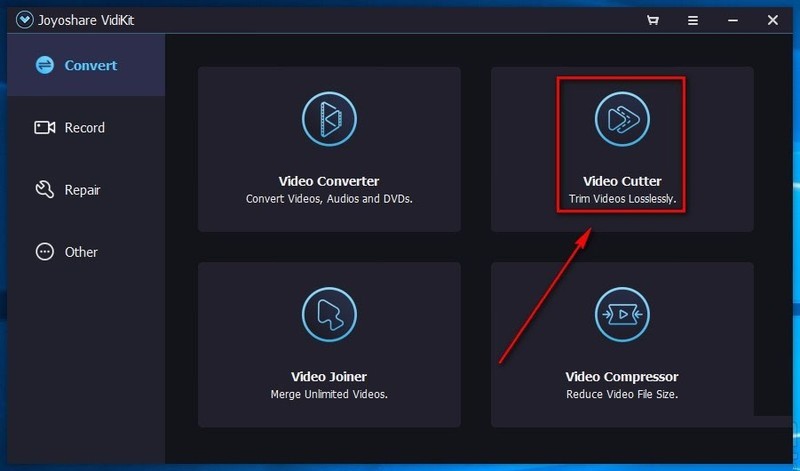
2.接着在视频剪切页面中,我们在页面左下方找到“Open”按钮,点击该按钮就可以进入到文件添加页面。
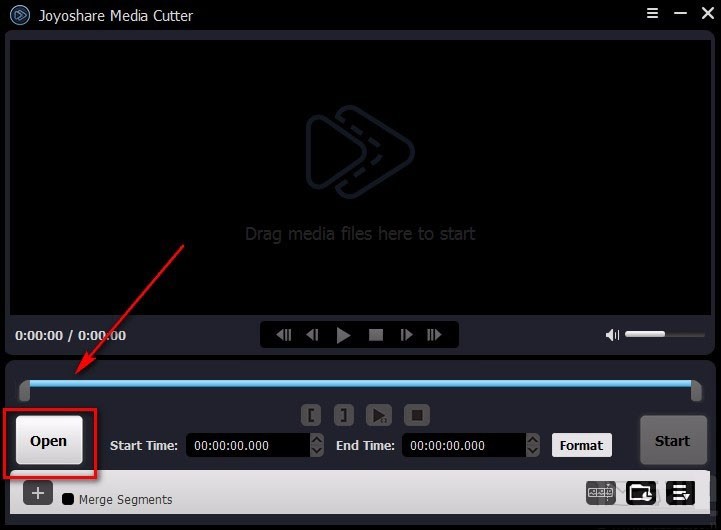
3.在文件添加页面中,我们选中需要进行剪切操作的视频,再点击页面右下角的“打开”按钮就可以了。
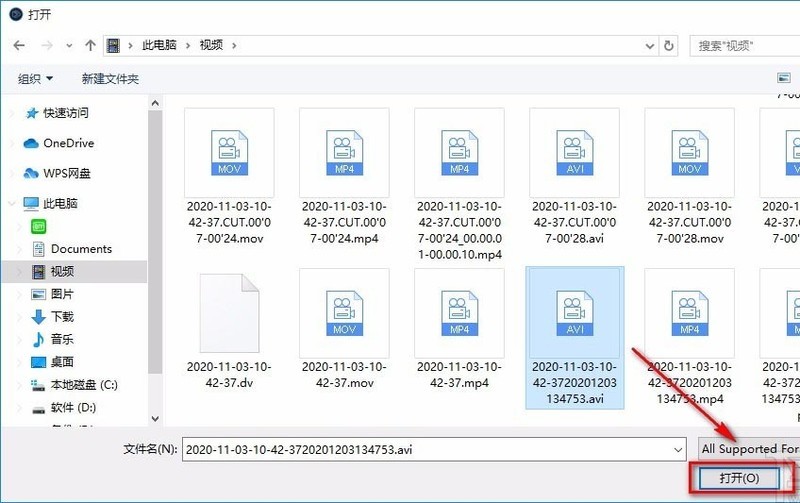
4.将视频在软件中打开后,我们找到时间进度条,将进度条左端的光标向右移动到视频剪切开始的位置,并将右端的光标向左移动到视频剪切结束的位置。
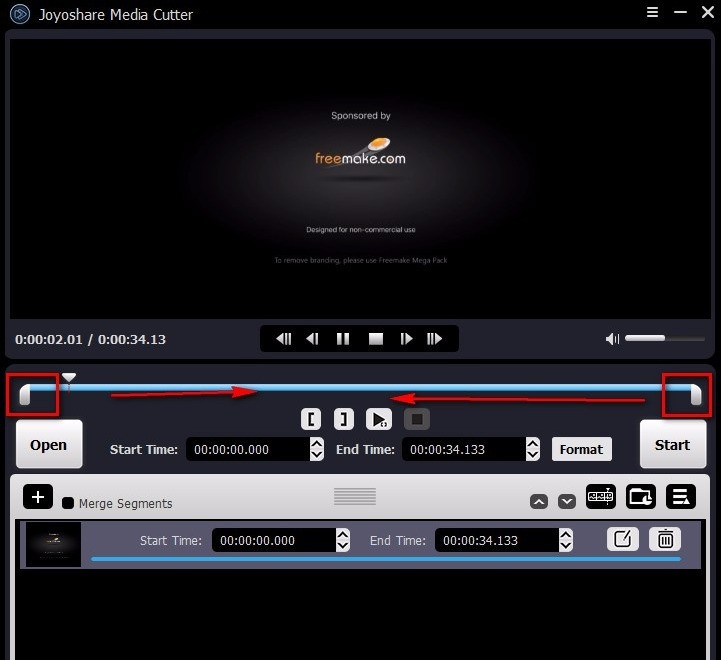
5.然后在界面右上角点击三字图标按钮,其下方会出现一个下拉框,在下拉框中选择“Preferences”选项。
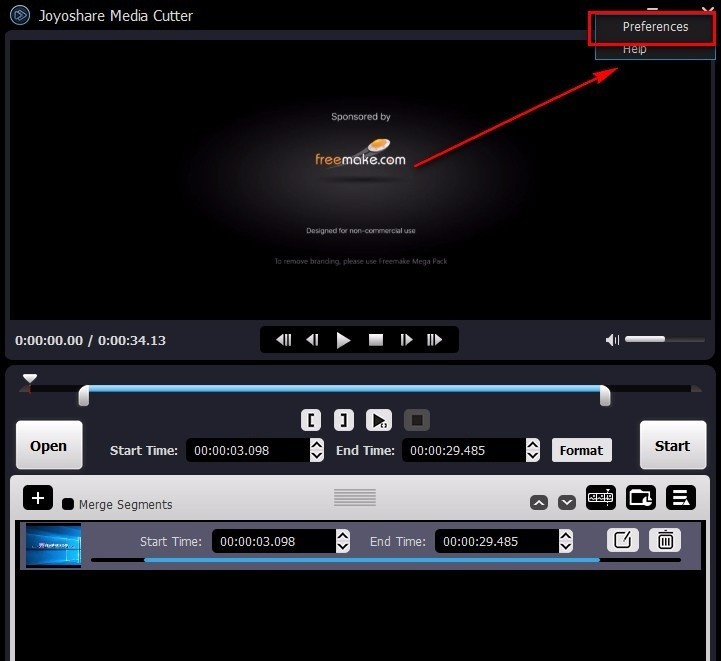
6.紧接着在界面上就会出现一个对话框,我们在对话框左侧点击“Convert”选项,并点击对话框右侧的“Change”按钮。
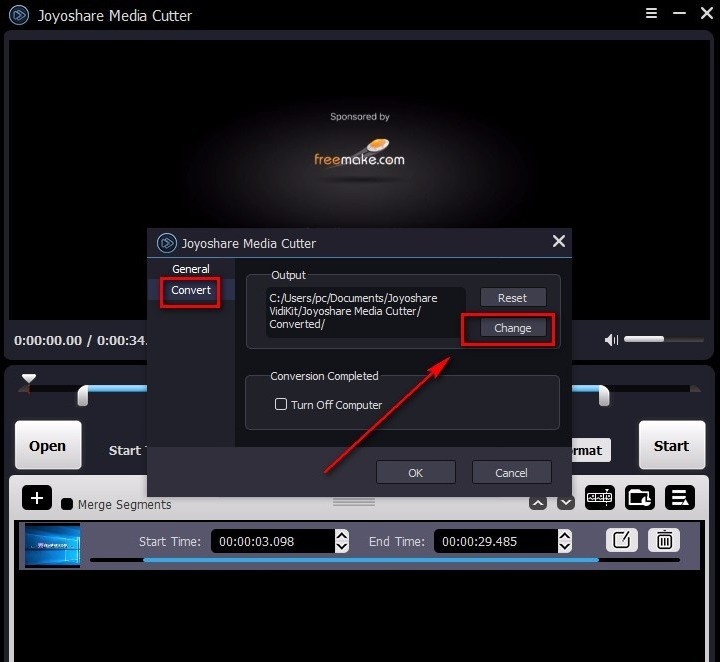
7.接下来界面上就会出现一个文件保存路径选择页面,我们在页面中选择好文件的保存位置,再点击页面右下角的“Choose”按钮就可以了。
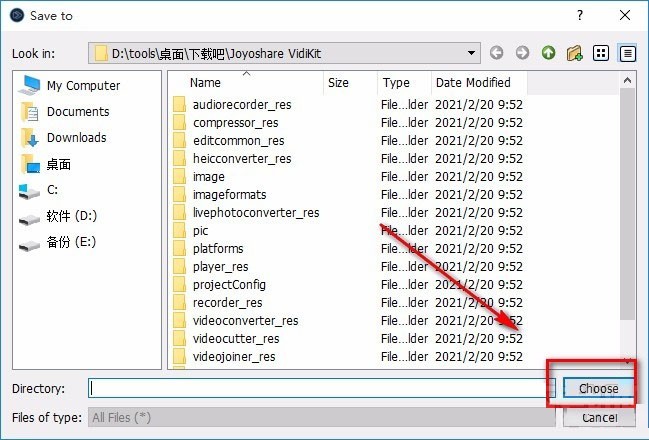
8.随后找到位于对话框底部的“OK”按钮,我们点击这个按钮就成功设置好视频的保存位置了。
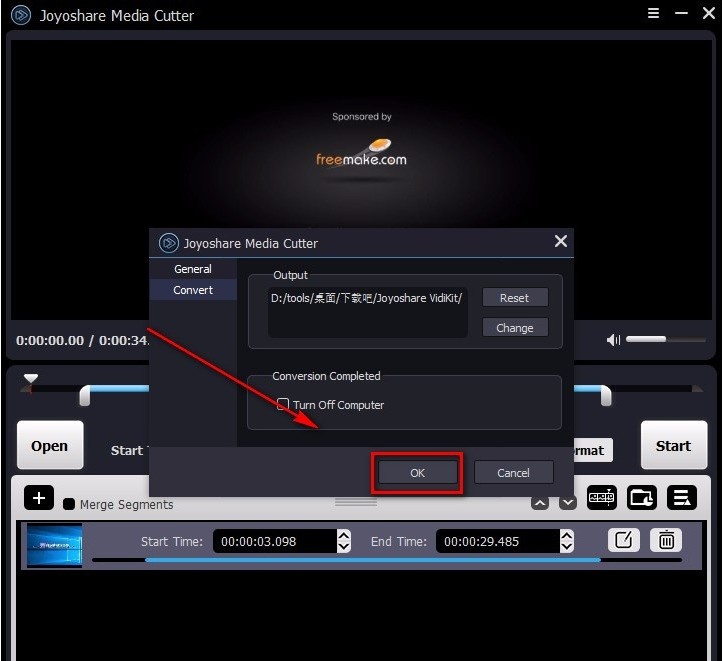
9.完成以上所有步骤后,我们在界面右下角找到“Start”按钮,点击该按钮就可以开始剪切视频并将其保存在指定的文件夹中。
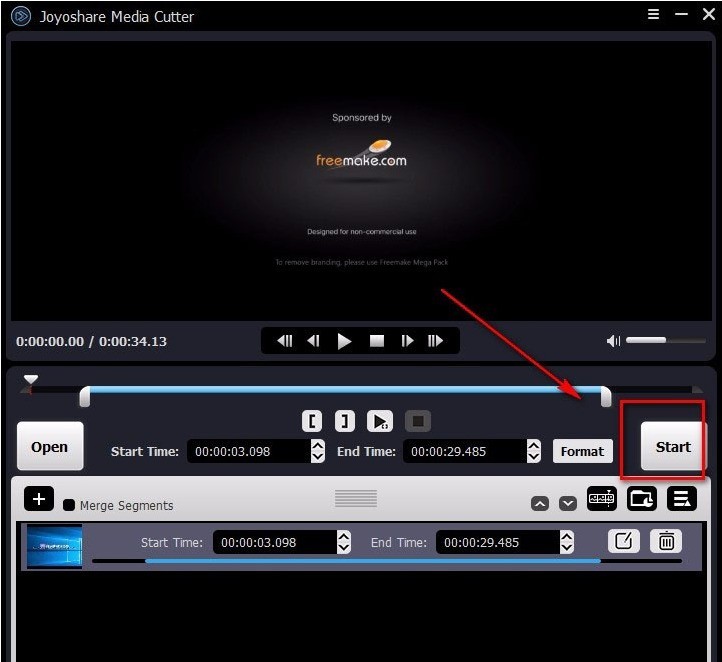
以上这里为各位分享了Joyoshare VidiKit视频剪方法。有需要的朋友赶快来看看本篇文章吧!
文章标题:Joyoshare VidiKit怎样剪切视频 Joyoshare VidiKit视频剪方法
文章链接://www.hpwebtech.com/jiqiao/105149.html
为给用户提供更多有价值信息,ZOL下载站整理发布,如果有侵权请联系删除,转载请保留出处。
相关软件推荐
其他类似技巧
- 2024-02-07 09:47:36Joyoshare VidiKit如何压缩视频 Joyoshare VidiKit视频压缩步骤介绍
- 2024-02-07 09:47:36Joyoshare VidiKit好用吗 Joyoshare VidiKit视频处理教程介绍
- 2024-02-07 09:47:34Joyoshare VidiKit怎样剪切视频 Joyoshare VidiKit视频剪方法
Joyoshare VidiKit软件简介
Joyoshare VidiKit是一款多功能的视频处理工具,支持快速地转换、剪切和合并视频、录制屏幕和音频以及强大的编辑功能,让视频编辑更加简单。功能介绍:轻松快速地转换、剪切和合并视频从流式视频网站录制屏幕和音频提供免费软件来转换HEIC,LivePhoto和播放文件强大的编辑工具,水印,字幕,裁剪等软件特色:无延迟录制视... 详细介绍»









